Konverter, rediger og komprimer videoer/lyder i 1000+ formater med høj kvalitet.
Sådan roterer du en video på iPhone 17/16/15 [Detaljeret guide]
Har du ved et uheld optaget en video på siden eller på hovedet på en iPhone? Bare rolig! Det er meget nemt at rotere videoer på en iPhone i forskellige grader. Uanset om du bruger indbyggede apps som Fotos eller iMovie eller tredjepartsapps fra App Store, finder du detaljerede trin her, der kan hjælpe dig. Læs mere for at få den komplette guide til, hvordan du roterer en video på iPhone 17/16/15 med dens fordele og ulemper, og derefter kan du vælge den passende metode, som du ønsker.
Vejledningsliste
Metode 1: Nem måde at rotere videoer på iPhone via Fotos-appen Metode 2: Brug den indbyggede iMovie til at rotere iPhone-videoer [iPhone/Mac] Metode 3: Sådan roterer du videoer på iPhone med Video Rotate & Flip Metode 4: Detaljerede trin til at rotere en video på iPhone via KineMaster Metode 5: Professionel måde at rotere iPhone-videoer på Windows/MacMetode 1: Nem måde at rotere videoer på iPhone via Fotos-appen
Fotos-appen er Apples indbyggede løsning til grundlæggende videojusteringer, der tilbyder en nem måde at rotere videoer direkte på din iPhone. Den kræver ingen yderligere downloads og opretholder problemfri integration med din kamerarulle. Derudover understøtter den alle standard iPhone-videoformater, herunder HEVC- og H.264-optagelser. Du kan bevare den originale videokvalitet under iPhone-videorotationen ved at bruge Apples proprietære kodningsalgoritmer. Bemærk dog, at du kun kan rotere videoer på iPhone i intervaller af 90 grader. Både de originale og redigerede filer gemmes. Fotos-appen er især effektiv til hurtige løsninger på sociale medier, selvom professionelle brugere kan finde dens værktøjer for basale.
Fordele
Sørg for optimering på systemniveau for at opnå en hurtigere rotation.
Opret automatisk en sikkerhedskopi af de originale videoer før redigering.
Få dyb iOS-integration til øjeblikkelig deling med andre Apple-apps.
Ulemper
Ingen konvertering fra portræt til landskab, som kun roterer inden for det oprindelige billedformat.
Fjerner metadataene for placerings- og tidsstempeldata efter redigering.
Trin 1Åbn appen "Fotos" på din iPhone, og find den video, du vil rotere. Tryk på den for at åbne den, og tryk på knappen "Rediger" i øverste højre hjørne.
Trin 2Hvis din iPhone har iOS 13 eller en nyere version, kan du trykke på knappen "Beskær" og derefter trykke på knappen "Roter" for at rotere videoer på din iPhone. Derudover kan du flip-videoer.
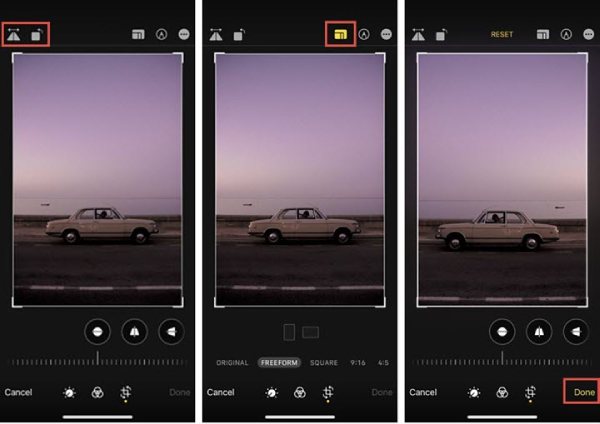
Metode 2: Brug den indbyggede iMovie til at rotere iPhone-videoer [iPhone/Mac]
iMovie er også standard, men professionel, videoredigeringsprogram på iPhone/Mac, der giver dig mulighed for nemt at rotere iPhone-videoer. Da det er tilgængeligt gratis på alle iOS-enheder, tilbyder det manuel rotation via intuitive knibebevægelser i stedet for forudindstillede knapper. Det giver mange kreative kontroller, så du kan finjustere vinkler, når du roterer videoer på iPhone med iOS 13/nyere. Derudover giver det dig mulighed for at arbejde med flere spor på tidslinjen samtidigt, så du kan justere flere effekter, overgange, lydindstillinger osv. Du kan dog opleve, at det kan forårsage kompatibilitetsproblemer, når du eksporterer til ikke-Apple-platforme.
Fordele
Dynamisk rotationskontrol for fleksibel justering af rotationsvinklen.
Projektbaseret arbejdsgang, der hjælper dig med nemt at redigere videoer.
Kompatibilitet på tværs af platforme med alle Mac- og iPad-versioner
Ulemper
Angiv ingen numerisk vinkelinput.
Automatisk transkodning kan ændre den oprindelige videobitrate.
Ressourcekrævende forårsager overophedning på gamle iPhones.
Sådan roterer du videoer på iPhone med iMovie:
Trin 1Start iMovie, og tryk på knappen “Tilføj” og derefter “Film” for at oprette et nyt projekt. Upload de ønskede videoer fra dit album, og du vil se dem på tidslinjen.
Trin 2Tryk på tidslinjen for at se alle redigeringsværktøjerne nederst. Du skal bruge to fingre til at trykke på videoen og derefter rotere iPhone-videoen til venstre eller højre. Til sidst skal du trykke på knappen "Udført" og vælge at gemme eller dele den, som du vil.
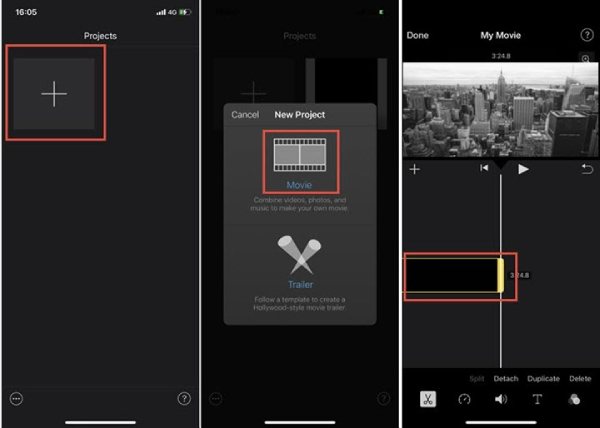
Sådan roterer du iPhone-videoer på Mac med iMovie:
Trin 1Åbn iMovie på Mac, og klik på knapperne "Opret ny" og "Importer medier" for at vælge den iPhone-videooptagelse, du ønsker.
Trin 2Træk de tilføjede videoer til tidslinjen, og vælg dem. Klik på knappen "Beskær" i øverste højre hjørne, og du kan vælge at beskær videoer i iMovie og drej den til højre eller venstre.
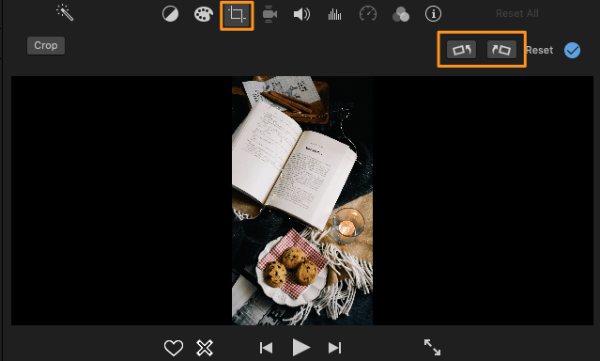
Metode 3: Sådan roterer du videoer på iPhone med Video Rotate & Flip
Video Rotate & Flip er en specialiseret iOS-app, der er designet specifikt til hurtige videorotationsopgaver på iPhone. I modsætning til komplette redigeringspakker tilbyder denne app primært den hurtigste måde at rette problemer med videoorientering. Med sin strømlinede brugerflade kan du rotere videoer på iPhone til enhver standardvinkel, f.eks. 90°, 180° eller 270°. Selvom den mangler avancerede redigeringsfunktioner, er den stadig ideel til brugere, der har brug for øjeblikkelige rettelser uden at lære kompleks software.
Fordele
Understøtter almindelige videoformater, herunder MP4, MOV og AVI.
Ingen kompression og kvalitetstab under rotation.
Giver en intuitiv brugerflade uden indlæringskurve.
Ulemper
Kan ikke rotere til brugerdefinerede vinkler som 45°.
Ingen mulighed for batch-videorotation.
Gem ikke metadata under rotationsprocessen.
Trin Download og installer det fra App Store. Åbn det, og tilføj videoer fra albummet for at fortsætte. Derefter finder du rotations- og spejlvendingsmulighederne øverst. Tryk på den ønskede betjeningsknap for nemt at rotere videoer på iPhone. Tryk på knappen "Udført" for at gemme projektet og de roterede videoer.
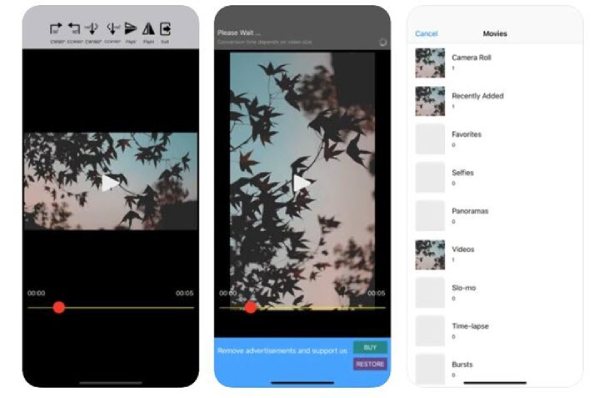
Metode 4: Detaljerede trin til at rotere en video på iPhone via KineMaster
KineMaster er et professionelt mobilredigeringsprogram, der giver dig mulighed for at rotere videoer på iPhone og udføre yderligere redigering. Dets unikke keyframe-system giver dig mulighed for at lave animerede rotationseffekter og rotere videoer i forskellige vinkler. Da det tilføjer videoer i forskellige lag, kan du rotere flere elementer individuelt. Derudover tilbyder det avanceret farvestyring og 4K-output i høj kvalitet. Det er især populært blandt YouTubere og mobile journalister, der har brug for robust redigering på farten.
Fordele
Keyframe-animation skaber dynamiske rotationseffekter.
Lagbevaring opretholder kvaliteten ved stabling af elementer.
Farvenøjagtighedsfunktion for at bevare den originale farvetone.
Ulemper
Kompleks brugerflade for begyndere at bruge uden en tutorial.
Kompleks brugerflade for begyndere at bruge uden en tutorial.
Trin 1Når du har startet KineMaster på din iPhone, kan du oprette et nyt projekt og uploade dine iPhone-videoer for at rotere.
Trin 2Vælg en ensfarvet baggrund, og tilføj videoen til et lag. Vælg den, og brug to fingre til at trykke og rotere videoen.
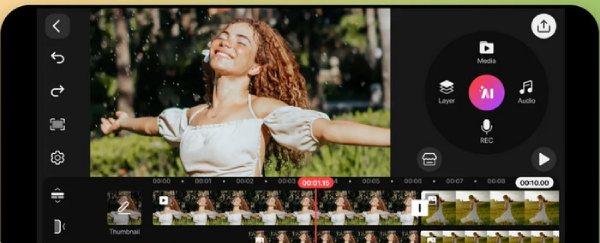
Metode 5: Professionel måde at rotere iPhone-videoer på Windows/Mac
Hvis du synes, at det mangler effektivitet og funktionalitet at bruge apps til at rotere videoer på iPhone, kan du prøve 4Easysoft Total Video Converter - en professionel desktopløsning til omfattende videoredigering og konvertering. Du kan bruge den til at rotere iPhone-videoer på Windows/Mac med enkle trin, output i høj kvalitet og forskellige indstillinger. Derudover tillader den præcise gradjusteringer med en detaljeret forhåndsvisning. Den kan også håndtere batchbehandling, så du kan rotere flere iPhone-videoer samtidigt, mens du bevarer den originale opløsning og billedhastigheder. Den leverer også avanceret hardwareacceleration for at fremskynde rotationsprocessen for batchfiler.
Fordele
Brancheførende formatunderstøttelse til håndtering af sjældne codecs.
Ægte tabsfri rotation, når outputformatet matcher input.
Avanceret batchbehandling sparer tid ved store projekter
Ulemper
Det fulde funktionssæt kan overvælde almindelige brugere.
Kræver flere systemressourcer end mobilapps.
100% Sikker
100% Sikker
Trin 1Åbn 4Easysoft Total Video Converter, og klik på fanen “Værktøjskasse” for at vælge funktionen “Video Rotator”. Klik på den, og klik på knappen “Tilføj” for at uploade videoer.

Trin 2Klik på knappen “Roter” for at rotere iPhone-videoer til højre eller venstre. Du kan også vende videoen vandret eller lodret.

Trin 3Derudover kan du bruge andre redigeringsværktøjer til at beskære, komprimere, tilføje effekter og meget mere. Før du gemmer, kan du ændre outputformat, kvalitet og billedhastighed, som du ønsker. Klik til sidst på knappen "Eksporter".
Konklusion
Her er de detaljerede trin til at rotere videoer på din iPhone 17/16/15/13. Fra hurtige løsninger i Fotos til avancerede redigeringer i iMovie og KineMaster, passer hver metode til forskellige behov. For rotation uden kvalitetstab med batchbehandling, bør du prøve at bruge 4Easysoft Total Video Converter på Windows/Mac. Den kan håndtere 4K-videoer ubesværet, hvilket gør den ideel for professionelle til at rotere iPhone-videoer med mange fantastiske effekter.
100% Sikker
100% Sikker


